![]()
Übergänge
Bei einem guten Übergang gehen zwei Clips nahtlos ineinander über. Die Bewegung durch den Übergang muss natürlich wirken, so, als ob die Bewegung als eine einzige, längere Bewegungssequenz aufgenommen worden wäre. Wie beim AB-Rollen-Übergang in der Video-Bearbeitung wird in beiden Clips ein passender Abschnitt für den Übergang vom Quell-Clip zum Ziel-Clip ausgewählt. Geschwindigkeitsunterschiede zwischen dem Quell-Clip und dem Ziel-Clip werden in der Übergangsphase ausgeglichen, sodass ein nahtloser Übergang entsteht. Wenn Clips an ein Skript angehängt werden, werden geeignete Start-Frames im Ausgangs- und Ziel-Clip als Vorgabe über die Option "Minimaler Bewegungsverlust" gesucht. Optimierte Übergänge können über die Option "Übergang optimieren" in der rechten oberen Ecke im Übergangs-Editor berechnet werden. Optimierte Übergänge verwenden zur Berechnung von Übergängen ein Verfahren, das das Schleifen der Füße auf ein Minimum reduziert. Die Berechnung von optimierten Übergängen dauert zwar etwas länger, führt jedoch zu äußerst gleichmäßigen Bewegungsabläufen.
Die Nahtstelle zwischen zwei Clips wird im Bewegungsflussdiagramm zwar nur durch einen einzigen Pfeil dargestellt, jedoch können beliebig viele Übergänge für diese Nahtstelle im Übergangs-Editor benannt und gespeichert werden. Sie können im gleichen Skript zum Beispiel fünf verschiedene Übergänge zwischen zwei gegebenen Clips erstellen. All diese Übergänge bleiben in einem neuen Skript verfügbar, in dem dieselben beiden Clips verarbeitet werden. Sie können sich das Bewegungsflussdiagramm als einen Datenspeicherbereich vorstellen. Auch wenn alle Skripts gelöscht werden, bleiben die Übergänge erhalten und können in einer MFE-Datei gespeichert werden.
Automatische Übergänge
Bei der Erstellung eines Skripts werden zwischen den Clips Vorgabeübergänge erzeugt. Vorgabeübergänge sind schnell zu berechnen und weisen einen minimalen Bewegungsverlust auf. Die beste Qualität weisen jedoch optimierte Übergänge auf. Nach dem Öffnen des Übergangs-Editors sollten Sie zunächst die optimierten Übergänge (oben rechts im Dialogfeld) ausprobieren, bevor Sie die Übergänge manuell bearbeiten.
Länge (Dauer des Übergangs)
Die Dauer des Übergangs wird im Feld "Länge" festgelegt. Bei einem Wert von 10 zum Beispiel wird ein Übergang von 10 Frames zwischen dem Ausgangs- und dem Ziel-Clip erstellt. Während der Übergangsphase wird die Geschwindigkeit des Quell-Clips mit der des Ziel-Clips interpoliert. Wenn der Übergang zwischen dem letzten Frame des Quell-Clips und dem ersten Frame des Ziel-Clips stattfindet und für "Länge" der Wert 10 gesetzt ist, wird der letzte Frame des Quell-Clips mit den ersten 10 Frames des Ziel-Clips interpoliert.
Manuelles Bearbeiten von Übergängen (Ghosts)
Die manuelle Einstellung des Start-Frames für den Quell- und den Ziel-Clip bietet Ihnen die größtmögliche Kontrolle. Sie können unerwünschte Bewegungen in den beiden Clips vermeiden und bestimmen, welche Start-Frames sich am besten eignen.
In den Zahlenauswahlfeldern im Bereich "Ghost" können Sie den Quell-Clip und den Ziel-Clip einsehen und weiterspulen, indem Sie Strichmännchen (Ghosts) anzeigen lassen. Das gelbe Strichmännchen stellt den Quell-Clip dar, das rote den Ziel-Clip. Wurde für beide Clips ein geeignetes Start-Frame gefunden, kopieren Sie die Frame-Werte mit der Option "Start-Frame" festlegen im Bereich "Ghost" in die Felder für das Start-Frame unter "Quell-Clip" und "Ziel-Clip".
Wenn Sie den Zeitschieber über die Übergangsphase ziehen, können Sie den Übergang des Bipeds vom gelben (Quelle) zum roten Strichmännchen (Ziel) sehen.
Weitere Funktionen im Übergangs-Editor
Mit "Rollen" und "Fest" legen Sie fest, ob sich ein Clip am Übergang in Bewegung befindet (Rollen) oder ob von ihm nur ein Einzel-Frame angezeigt wird (Fest). Im Feld "Winkel" können Sie die Richtung des Ziel-Clips ändern.
Der Übergangs-Editor enthält außerdem Parameter, mit denen Sie neue Übergänge erstellen und benennen, gespeicherte Übergänge durchgehen, zum Start-Frame des Übergangs wechseln, die Parameter für den automatischen Übergang einstellen oder den nächsten Übergang im Skript aktivieren können.
Sie können alle Übergänge und ihre Attribute in einer MFE-Datei speichern.
Unter Anpassen von Übergängen wird beschrieben, wie Sie Übergänge manuell oder automatisch anpassen können.
Benutzeroberfläche
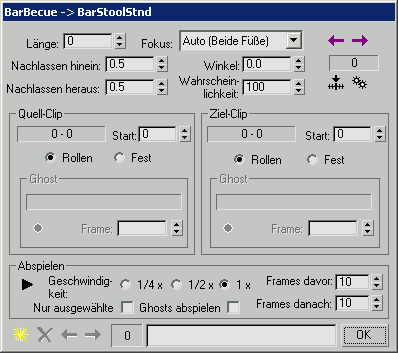
- Länge
- Legt die Anzahl der Frames für die Übergangsdauer fest.
Übergänge werden durch einen Geschwindigkeitsabgleich der beiden Clips berechnet. Abrupte Geschwindigkeitsänderungen können durch längere Übergänge abgemildert werden.
- Nachlassen hinein
- Nachlasswert für den Quell-Clip.
- Nachlassen heraus
- Nachlasswert für den Ziel-Clip.
- Übergangsfokus
- Ermöglicht die Angabe eines Fokuspunkts auf dem Biped, bei dem der Übergang erfolgt. Der Mischer versucht, Bewegungen basierend auf der hierfür gewählten Option anzupassen. Wenn beispielsweise "Linker Fuß" gewählt ist, wird der linke Fuß als Fokuspunkt für den Übergang verwendet. Die Bewegung des linken Fußes wird während des Übergangs in beiden Clips so gut wie möglich ausgerichtet. Vorgabe = Automatisch.
- Auto Der Übergangsfokus wird berechnet, indem der Durchschnitt der Gesamtposition des Bipeds beim Übergang von einem Clip zum anderen verwendet wird.
- Massenmittelpunkt Der Übergangsfokus basiert auf der Position des Massenmittelpunkts des Bipeds beim Übergang von einem Clip zum anderen.
- Linker Fuß Der Übergangsfokus basiert auf der Position des linken Fußes des Bipeds beim Übergang von einem Clip zum anderen.
- Rechter Fuß Der Übergangsfokus basiert auf der Position des rechten Fußes des Bipeds beim Übergang von einem Clip zum anderen.
- Beide Füße Der Übergangsfokus basiert auf einer Durchschnittsposition beider Füße des Bipeds beim Übergang von einem Clip zum anderen.
Anmerkung: Am besten werden die Unterschiede zwischen den verschiedenen Übergangsfokussen sichtbar, wenn Sie sich den gelben und den roten Ghost ansehen. - Winkel
- Legt die Richtung des Ziel-Clips fest.
Der Winkel des Ziel-Clips wird automatisch für die Körpereinpassung zwischen den beiden Clips optimiert, wenn sich die Start-Frame-Werte ändern. Mit dem Winkel ändern Sie die Richtung des Ziel-Clips.
- Wahrscheinlichkeit
- Legt den Wahrscheinlichkeitswert für den Übergang fest. Dieser Wert wird bei der Erstellung von Zufallsskripts vom Befehl "Zufallsbewegung erstellen" verwendet.
[Schaltflächen Vorheriger/Nächster Übergang, Optionen für Start-Frame und Schaltfläche Optimieren]

-
 Vorheriger Übergang
Vorheriger Übergang - Wechselt zum vorherigen Übergang in der Übergangsspur.
Im Übergangs-Editor wird der vorherige Übergang angezeigt, der Zeitschieber wird auf das Start-Frame des vorherigen Übergangs gesetzt, und in der Übergangsspur wird der vorherige Clip markiert.
-
 Nächster Übergang
Nächster Übergang - Wechselt zum nächsten Übergang in der Übergangsspur.
Im Übergangs-Editor wird der nächste Übergang angezeigt, der Zeitschieber wird auf das Start-Frame des nächsten Übergangs gesetzt, und in der Liste "Skripts" wird der nächste Clip markiert.
- Start-Frame
- In diesem Textfeld wird die Nummer des ersten Frame des Übergangs angezeigt.
-
 Gehe zu Start-Frame
Gehe zu Start-Frame - Der Zeitschieber wird auf das erste Frame des Übergangs verschoben.
-
 Übergang optimieren
Übergang optimieren - Öffnet das Dialogfeld Übergangsoptimierung.
Über die Optionen im Dialogfeld "Übergangsoptimierung" können Sie festlegen, über welchen Bereich der Optimierungsalgorithmus nach Übergängen suchen soll.
Gruppen "Quell-Clip" und "Ziel-Clip"

- Clip-Bereich
- In diesem Textfeld wird der Bereich der Quelle oder des Ziel-Clips angezeigt. Die Bereiche befinden sich relativ zum Clip und nicht zum Frame-Bereich der vollständigen Animation.
- Start-Frame
- Legt den Start-Frame des Übergangs für den Quell- oder den Ziel-Clip fest. Der Start-Frame befindet sich relativ zum Clip und nicht zum Frame-Bereich der vollständigen Animation.
- Optionen für Übergänge
- Diese Einstellungen bestimmen, wie der Übergang interpoliert wird.
- Rollen Mit dieser Option wird der Clip während des Übergangs weiter abgespielt.
- Fest Quell-Clip: Mit dieser Option wird der Biped während des Übergangs an der Position des Start-Frames eingefroren. Ziel-Clip: Mit dieser Option wird der Biped an der Position des End-Frames eingefroren. Wenn "Fest" für den Quell- und Ziel-Clip gewählt wird, ist der Übergang eine allmähliche Interpolation von einer festen Position zur anderen.
"Ghost"-Untergruppen (Quell- und Ziel-Clips)
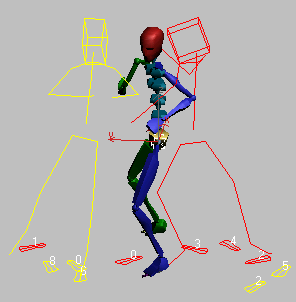
In den Zahlenauswahlfeldern im Bereich "Ghost" können Sie den Quell-Clip und den Ziel-Clip einsehen und weiterspulen, indem Sie Strichmännchen (Ghosts) anzeigen lassen. Das gelbe Strichmännchen stellt den Quell-Clip dar, das rote den Ziel-Clip. Die Bipeds aus beiden Clips sind unter Umständen beim Spulen noch weit voneinander entfernt. Der Ziel-Clip verändert jedoch seine Position, nachdem Sie auf "Start-Frame festlegen" klicken. Wenn ein geeignetes Start-Frame gefunden wurde, klicken Sie auf "Start-Frame festlegen", damit die Werte aus dem Feld "Frame" in das Feld "Start-Frame" übertragen werden. Achten Sie darauf, ob der Status der Fußposition im angegebenen Feld korrekt ist.
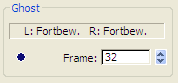
-
 Start-Frame festlegen
Start-Frame festlegen - Mit dieser Option wird der Wert aus dem Feld "Frame" im Bereich "Ghost" in das Feld "Start-Frame" im Clip-Bereich übertragen. Die Position des Ziel-Clips wird so verändert, dass sich der Biped-Körper im Ziel-Clip an den Biped-Körper im Quell-Clip anpasst.
Bestimmen Sie mit dem Zahlenauswahlfeld "Frame" ein passendes Start-Frame für den Quell- und den Ziel-Clip, indem Sie die Positionen beider Strichmännchen miteinander vergleichen, und klicken Sie dann auf "Start-Frame festlegen".
Der Ziel-Clip wird gedreht und neu positioniert, sodass die beiden Bipeds übereinstimmen. Mit dem Zahlenauswahlfeld "Winkel" ändern Sie die Ausrichtung des Ziel-Clips.
- Frame
- Wenn Sie das Strichmännchen mit dem Zahlenauswahlfeld "Frame" vor- und zurückspulen, können Sie ein geeignetes Start-Frame für den Quell- und den Ziel-Clip auswählen. Durch eine visuelle Überprüfung der Strichmännchen lässt sich gut feststellen, welche Start-Frames für den Quell- und den Ziel-Clip geeignet sind.
Bereich "Abspielen"

Mit diesen Steuerelementen können Sie den Übergang vom Übergangs-Editor aus wiedergeben.
-
 Übergang abspielen
Übergang abspielen - Klicken Sie auf diese Option, um den Übergang abzuspielen. Klicken Sie erneut, um die Wiedergabe zu stoppen.
- Geschwindigkeit
- Wählt die Abspielgeschwindigkeit.
- 1/4 x Die Wiedergabe wird mit 0,25-fachen Geschwindigkeit im Vergleich zur Echtzeit wiedergegeben.
- 1/2 x Die Wiedergabe erfolgt mit 0,5-facher Geschwindigkeit.
- 1 x (Vorgabe.) Die Wiedergabe erfolgt in Echtzeit (volle Geschwindigkeit).
- Vor Übergang abgespielte Frames/Nach Übergang abgespielte Frames
- Legen Sie die Anzahl der abzuspielenden Frames vor bzw. nach dem Übergang fest.
- Nur Auswahl
- Wenn diese Option aktiviert ist, wird nur der ausgewählte Biped wiedergegeben. Vorgabe = Deaktiviert.
- Ghosts abspielen
- Wenn diese Option aktiviert ist, werden während des Abspielens Ghosts für Übergänge angezeigt. Vorgabe = Deaktiviert.
[Übergangssteuerelemente]
-
 Übergang erstellen
Übergang erstellen - Mit dieser Option erstellen Sie einen neuen Übergang. Das Feld mit der Übergangsnummer wird hochgezählt. Sie können beliebig viele Übergänge speichern. Anmerkung: Sobald Sie auf "OK" klicken, wird der angezeigte Übergang für die beiden Clips gespeichert. Die Option "Übergang erstellen" wird nur dann verwendet, wenn Sie an einem neuen Übergang arbeiten möchten.
-
 Übergang löschen
Übergang löschen - Mit dieser Option löschen Sie einen Übergang.
-
 Vorheriger Übergang
Vorheriger Übergang - Wechselt zum vorherigen gespeicherten Übergang. Wenn es keinen Übergang vor dem aktuellen Übergang mehr gibt, ist die Schaltfläche deaktiviert.
-
 Nächster Übergang
Nächster Übergang - Wechselt zum nächsten gespeicherten Übergang. Wenn es keinen Übergang nach dem aktuellen Übergang mehr gibt, ist die Schaltfläche deaktiviert.
- Aktiver Übergang
- Zeigt die Nummer des aktiven Übergangs an.
- Namensfeld
- Sie können in dieses Feld einen Namen oder einen Kommentar zum aktuellen Übergang eingeben. Auf dem Rollout "Bewegungsfluss" wird der hier eingegebene Text rechts neben dem Namen des ursprünglichen Clips angezeigt.
- OK
- Speichert die Übergänge und schließt das Dialogfeld.